
Explorer je notranja aplikacija sistema, ki je za uporabnika nepogrešljiv pomočnik, s pomočjo katerega se lahko premika iz enega imenika v drugega, torej odpira mape in z njimi in njihovo vsebino izvaja različna dejanja - ustvarja, kopira, zažene, briše in drugo.
Bližnjica je privzeto vedno na opravilni vrstici, če pa je ni (namerno ali po naključju izbrisana), lahko aplikacijo še vedno zaženete. Spodaj je podroben opis, kako odpreti Windows Explorer na več preprostih načinov in kako vrniti njegovo ikono nazaj v opravilno vrstico.
Vsebina- Vroče tipke
- Bližnjica opravilne vrstice
- Kontekstni meni Win + X
- Kako najti z iskanjem po Windows
- Kje je začetni meni
- V mapi Utility Windows
- Kako omogočiti prikaz v meniju Start
- Kako začeti uporabljati pogovorno okno Zaženi
- Vodja nalog
- Explorer.exe izvedljiv
- Skozi ukazno vrstico z ukazom zaženite explor.exe
Vroče tipke
Najlažji način zagnanja upravitelja datotek Windows je pritiskanje dveh tipk hkrati - Win (gumb na tipkovnici, ki prikazuje plavajoče okno) in E (angleška črka, vendar vam ni treba spreminjati postavitve tipkovnice). Ta metoda deluje v vseh izdajah Windows in ne le v prvih desetih..
Bližnjica opravilne vrstice
Zagon Explorerja po bližnjici na opravilni vrstici je možen le, če je tam. Za začetek bi morali aktivirati aplikacijo, na primer s pomočjo hitrih tipk (metoda je opisana zgoraj) ali katerega koli drugega načina iz spodnjih možnosti. V opravilni vrstici se prikaže ustrezna ikona. Da bo po zaprtju ostal tam, morate:
- Z desnim klikom naredite bližnjico;
- Izberite ukaz "Pripni na opravilno vrstico" (običajno drugi element od spodaj, poleg ukaza "Zapri okno").
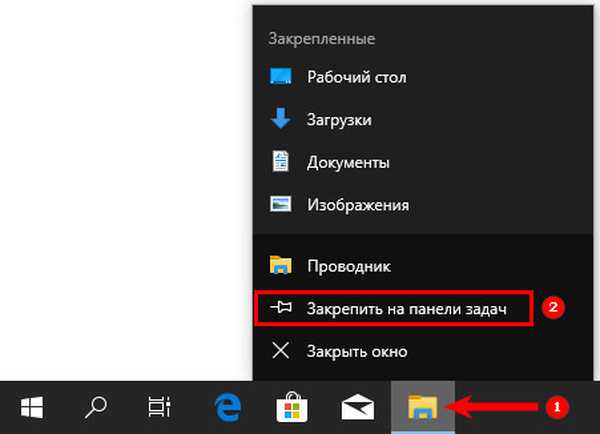
Kontekstni meni Win + X
Windows ima vrsto vrzeli in trikov, ki uporabnikom omogočajo lažji in hitrejši dostop do različnih sistemskih zmogljivosti. Eden od njih so hitri gumbi..
Na primer s pritiskom na kombinacijo Win + X razkrije naslednjo vrzel - kontekstni meni - seznam glavnih sistemskih elementov (upravitelj opravil, nadzorna plošča, izklop, zagon in drugi), med katerimi je raziskovalec. Zagon iz kontekstnega menija se izvede z enim levim klikom na ustrezno postavko na seznamu.
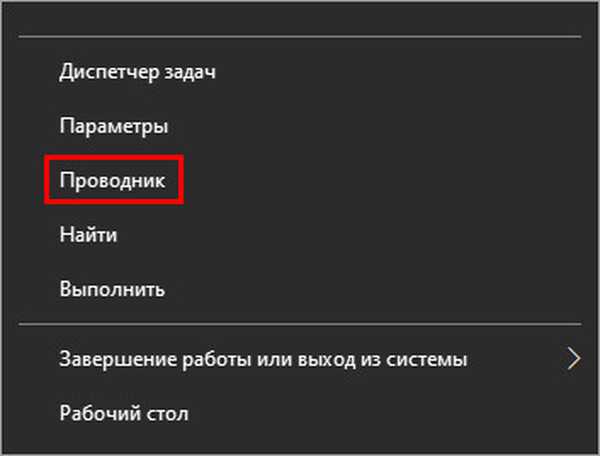
Kako najti z iskanjem po Windows
V zadnjih različicah sistema, vključno z "najboljšo deseterico", so razvijalci posodobili iskanje (ikona povečevalnega stekla na opravilni vrstici ali iskalna vrstica v programu Start). Zdaj prek njega lahko iščete ne samo dokumente, temveč tudi aplikacije in jih tudi aktivirate neposredno iz rezultatov iskanja. To zahteva:
- Kliknite na lupo.
- V iskalno vrstico vnesite besedo "explorer" ali explorer in zaženite ustrezno aplikacijo, prikazano v rezultatih, z dvema levoma s kliki.
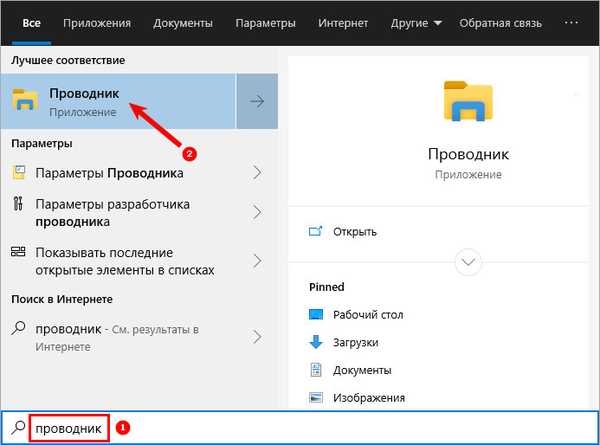
Kje je začetni meni
Uporabniki, ki so navajeni zagnati programe od začetka, lahko to storijo z upraviteljem datotek Windows.
V mapi Utility Windows
Bližnjica za to aplikacijo v programu Start temelji na mapi Utility Windows. Če želite vstopiti vanj, morate odpreti seznam vseh programov in se pomakniti navzdol do želene mape.
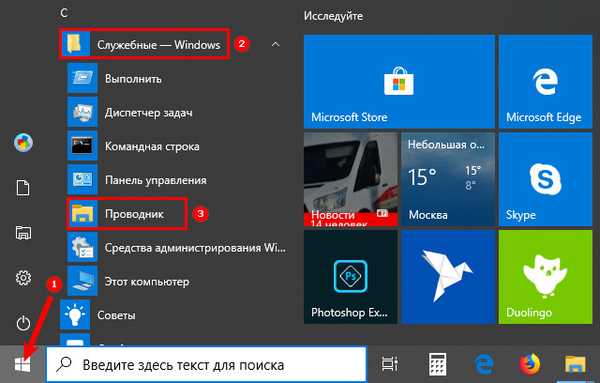
Kako omogočiti prikaz v meniju Start
Raziskovalec lahko odprete neposredno v prvem začetnem oknu, za katerega morate pripeti bližnjico. Ta nastavitev se izvede v nastavitvah računalnika (v Start vpišite besedo "nastavitve"), v razdelku "Prilagoditev", v podpoglavju "Start" (seznam podpoglavja se nahaja na levem delu okna).

Med seznamom različnih nastavitev je ukaz "Izberite, katere mape bodo prikazane ...", s klikom na katerega se odpre seznam map, ki so na voljo za prikaz. Tam najdite ustrezen element in premaknite drsnik v položaj "vklop".

Kako odpreti mapo v ukaznem pozivu Windows 10
Kako odpreti moj računalnik v operacijskem sistemu Windows 10
Kako začeti uporabljati pogovorno okno Zaženi
Hkrati s pritiskom na Win in R se bo odprl dostop do drugega trika v sistemu Windows, ki bistveno pospeši zagon sistemskih aplikacij - pogovorno okno Zaženi. Če želite zagnati upravitelja datotek Windows v svoji vrstici, morate napisati explorer in potrditi dejanje (pritisnite Enter ali OK).
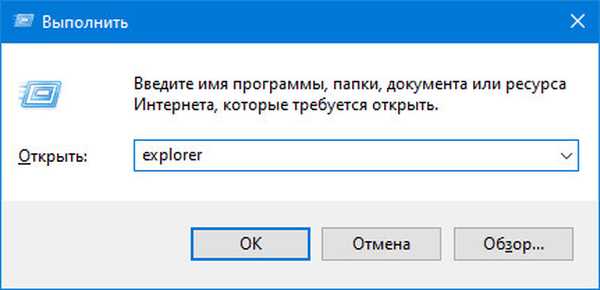
Vodja nalog
Aktivacija Explorerja je mogoča tudi prek upravitelja opravil, ki se odpre na naslednje načine.
- s pritiskom na tri tipke naenkrat - Ctrl (najnižji gumb na tipkovnici na desni) + Shift (nahaja se neposredno nad Ctrl) + Esc (zgornji desni gumb).
- z izbiro ustreznega elementa v kontekstnem meniju, ki ga zaženete z desnim klikom na opravilno vrstico ali s pomočjo tipk Win + X.
V upravitelju opravil, ki se odpre, potrebujete:
1. Zaženite novo nalogo, za katero v meniju Datoteka aktivirajte ustrezen ukaz.
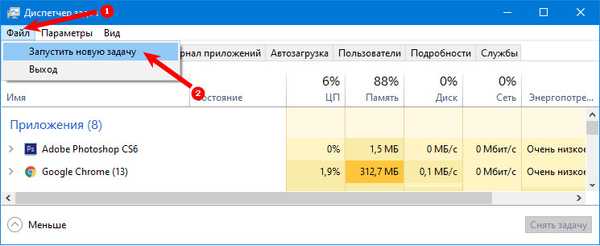
2. V okno »Ustvari nalogo«, ki se odpre, napišite raziskovalec vrednosti in potrdite dejanje.
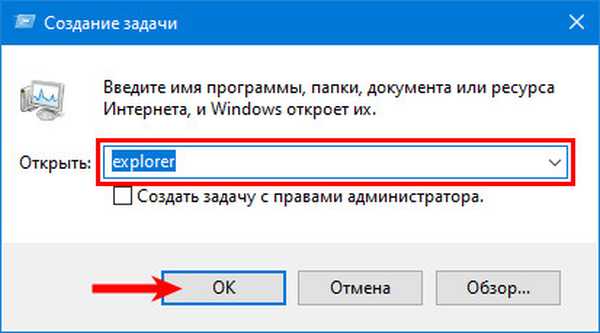
Explorer.exe izvedljiv
Aplikacija Explorer.exe je izvršljiva sistemska datoteka, katere izvedbo je mogoče aktivirati neposredno iz svoje lokacijske mape - Windows, ki se nahaja na pogonu C. Ko grete v to mapo, morate med vsebino najti želeno aplikacijo in jo zagnati z dvema hitrima levoma klika.
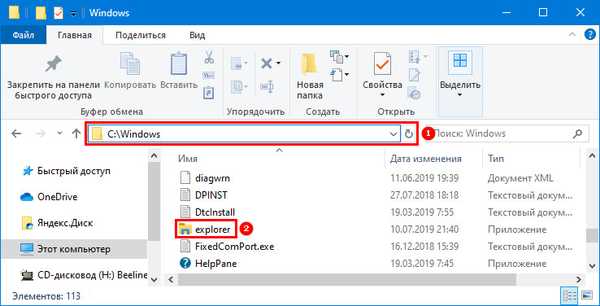
Skozi ukazno vrstico z ukazom zaženite explor.exe
Izkušenejši uporabniki, ki raje dostopajo do ukazne vrstice Windows (aktivirana od Start s skrbniškimi privilegiji), lahko vnesejo ukaz start Explorerr.exe, da zaženejo Explorer in potrdijo dejanje z Enter.
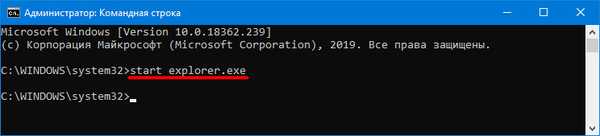
Tako obstaja veliko načinov za odpiranje prevodnika. Če želite olajšati nadaljnjo uporabo računalnika, si zapomnite najpreprostejši od njih - kombinacijo dveh vročih tipk Win + E ali pripnite bližnjico na opravilno vrstico.











